안녕하세요~ 동사힐입니다.
오늘은 구글 스프레드시트에서 조건부 서식을 설정하는 방법에 대해서 살펴보도록 하겠습니다.
조건부 서식은 쉽게 말하면 자동으로 서식을 하는 설정해주는 것을 의미하는데요.
단계별로 하나씩 살펴보겠습니다. 우선, 메뉴 - 서식 - 조건부 서식을 클릭해주세요.

그러면 조건부 서식 메뉴가 뜹니다. 여기서 '범위에 적용, 다음의 경우 셀 서식 지정, 다른 규칙 추가' 이 세가지 메뉴를 주로 사용합니다.

- '범위에 적용'은 조건부 서식을 지정하고 싶은 범위를 지정하는 것입니다.
- '다음의 경우 셀 서식 지정'은 조건부 서식이 지정되는 조건을 설정하는 것입니다.
- '다른 규칙 추가'는 여러가지 조건부 서식 규칙을 추가할 때 사용합니다.
하나씩 보여드릴게요. 먼저 범위에 적용을 클릭합니다.

데이터 범위 선택이 뜹니다. 먼저 ①괄호 안을 클릭 후 ② 범위를 선택해주세요. 그러면 자동으로 범위가 선택이 됩니다. 이후 확인 버튼을 눌러주세요.

저는 경영이라는 단어로 시작을 하면 빨간색이 자동으로 칸에 채워지는 규칙을 설정했습니다. 그리고 완료 버튼을 눌러주세요. 그러면 아래와 같이 조건부 서식 규칙이 추가됩니다.

이제 아까 지정했던 범위인 B2:F12 에 경영이라는 단어를 입력해보겠습니다.

A1과 F13은 조건부 서식 규칙 범위를 지정하지 않았던 셀입니다. 색이 없죠. 그런데 C3, D6, E9는 조건부 서식 규칙을 적용했기에 색깔이 빨간색으로 바뀐 것을 알 수 있습니다. 자동으로 서식이 지정됩니다. 참 쉽습니다.
하나 더 재밌는 것은 경영으로 시작하면 자동으로 입력이 되는데, 그 뒤에 어떤 글자가 붙어도 자동 입력됩니다. E9셀을 보시면 경영' 라고 입력했는데 바뀐 것 보이시죠?

조건부 서식 규칙은 다양하게 지정할 수 있습니다. 상황에 맞춰 필요하신 규칙을 적절하게 활용하시길 바랍니다.

이번에는 '원론'으로 끝나는 단어가 있는 셀의 색을 바꾸는 규칙을 삽입했습니다. 마케팅원론과 경제학원론의 색이 바뀐 것을 확인할 수 있습니다. 추가적으로 경영학원론 셀은 경영으로 시작해서 원론으로 끝나는데요, 이럴 경우 규칙의 우선순위가 높은 것이 적용됩니다. 그래서 현재는 경영학원론 셀이 빨간색입니다. 우선 순위를 바꿔볼게요. 조건부 서식 규칙에서 드래그하여 위로 올릴 수 있습니다.

이렇게 규칙을 드래그하여 위로 올렸더니, 경영학원론 셀의 색깔이 초록색으로 바뀐 것을 확인할 수 있었습니다.
어떠셨나요? 도움이 되셨나요?
오늘은 구글 스프레드시트를 활용해서 조건부 서식을 설정하는 방법에 대해서 살펴보았습니다. 조건부 서식 규칙을 잘 활용하여 서식을 자동으로 입력할 수 있었습니다. 참으로 간편하고, 시간을 많이 절약할 수 있습니다.
또한 조건부 서식 기능과 드롭다운 목록 설정 기능을 함께 사용하면 손쉽게 스프레드 시트를 만들 수 있습니다.
드롭다운 목록 설정 방법이 궁금하시면, riedel.tistory.com/149
구글 스프레드 시트 드롭다운 목록 만드는 방법(feat.드롭다운 메뉴)
안녕하세요! 동사힐입니다. 오늘은 구글 스프레드시트에서 드롭다운 목록을 만드는 방법을 함께 알아보도록 하겠습니다. 직접 입력하는 것보다 드롭다운 목록 중에서 하나를 선택하게 하면 사
riedel.tistory.com
이 글을 참조하시면 도움이 될거에요!
이 글이 도움이 되셨다면, 구독과 공감 부탁드려요. 😘
그러면 오늘도 청년들을 응원하는 동사힐이었습니다.
읽어주셔서 정말 감사합니다!!
'인터넷과 컴퓨터' 카테고리의 다른 글
| 구글 스프레드시트로 그래프 만드는 방법(feat. 선 그래프 차트) (0) | 2021.02.03 |
|---|---|
| 구글 스프레드 시트 드롭다운 목록 만드는 방법(feat.드롭다운 메뉴) (0) | 2021.02.03 |
| 아이폰으로 한글 파일 보는 방법(feat.한컴뷰어) (2) | 2021.02.01 |
| 티스토리 애드핏 가입 방법 및 심사 승인 후기(feat.광고 수익 플랫폼) (0) | 2021.02.01 |
| 아이폰으로 쉽게 문서 스캔하는 방법(feat.메모앱) (0) | 2021.02.01 |

댓글